 Inicio
Inicio
-
Iniciando con WhiteboardÁrea de trabajo de WhiteboardCrear leccionesPresentar leccionesAtención en claseSugerencias para WhiteboardResolución de problemasHistorial de actualizacionesQuick Start Guide
Mover, reajustar y rotar objetos en cualquier momento
Este artículo mostrará varias opciones disponibles para mover, rotar y cambiar el tamaño de objetos en el lienzo de myViewBoard Whiteboard. Aprende cómo ajustar la posición, el ángulo y el tamaño de los objetos en todas las versiones de Whiteboard.
Mover objetos
Mueve objetos siguiendo los siguientes pasos:
- Mantén presionado el objeto deseado con un dedo (o dos).
- Arrastra el objeto para moverlo.
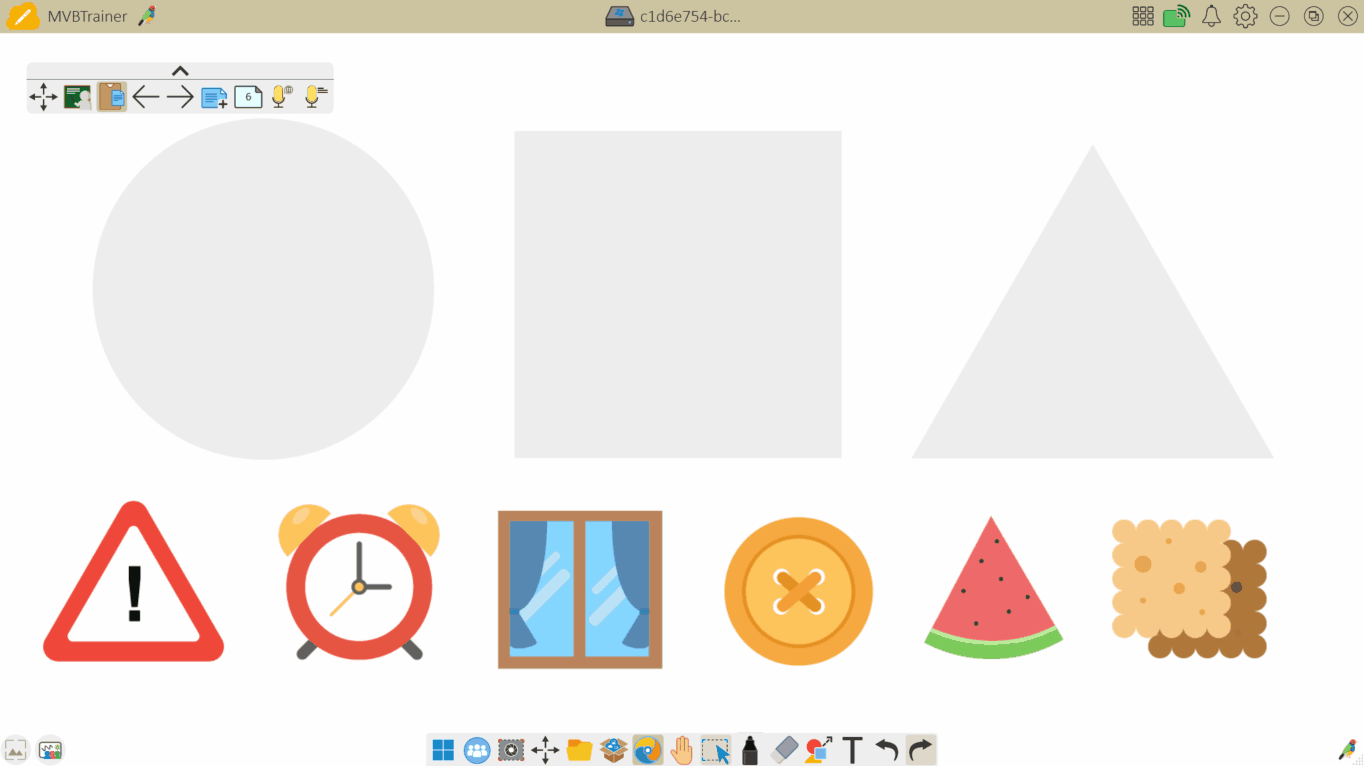 Ejemplo de un usuario arrastrando un objeto a una ubicación deseada (versión de Windows mostrada).
Ejemplo de un usuario arrastrando un objeto a una ubicación deseada (versión de Windows mostrada).
Cambiar el tamaño de objetos
Cambia el tamaño de los objetos siguiendo estos pasos:
- Mantén presionado el objeto deseado.
- Utiliza el gesto de pellizco con dos dedos para ampliar o reducir el tamaño de un objeto.
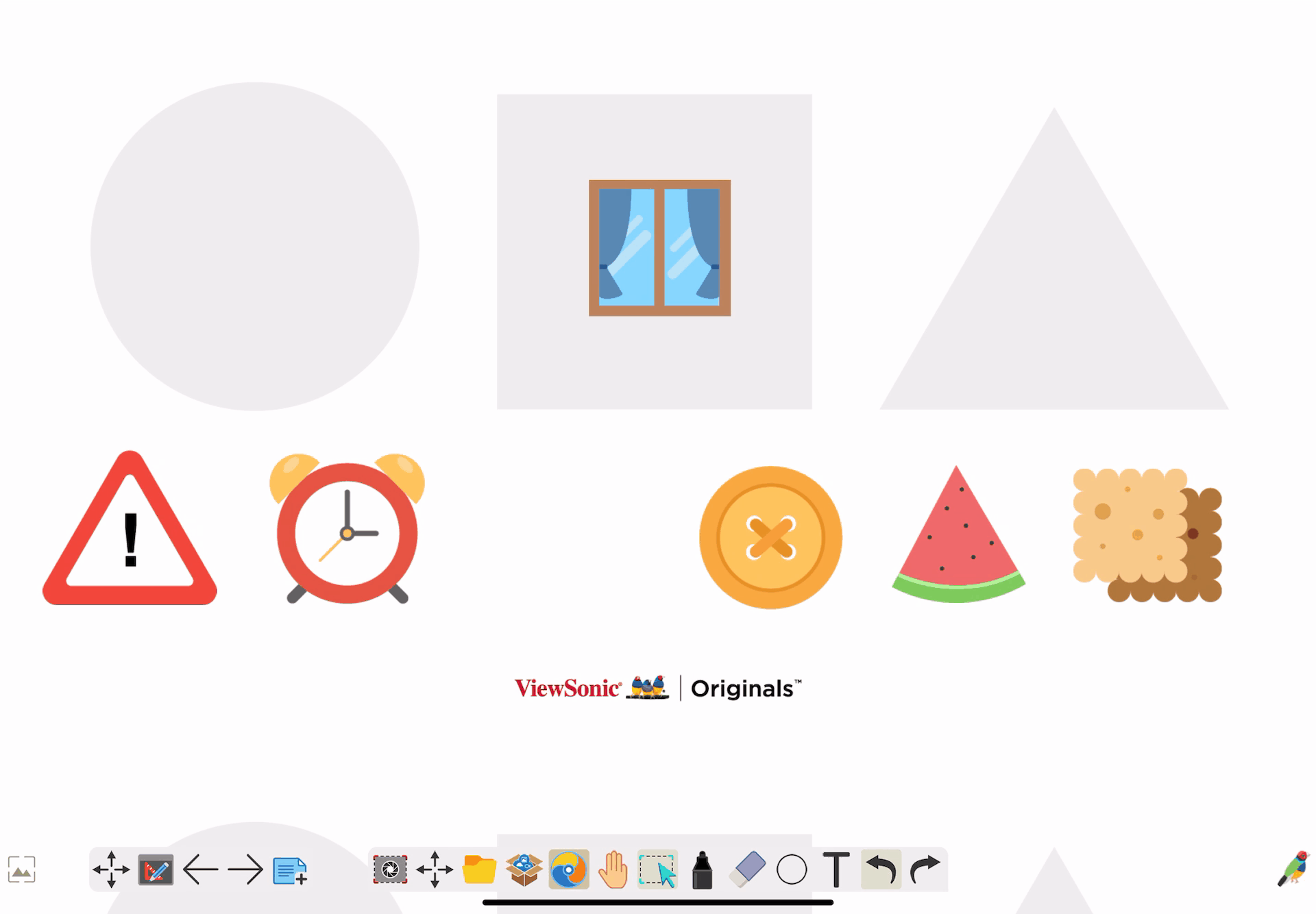 Ejemplo de un usuario utilizando un gesto de pellizco con dos dedos para cambiar el tamaño de un objeto deseado (versión de iOS mostrada).
Ejemplo de un usuario utilizando un gesto de pellizco con dos dedos para cambiar el tamaño de un objeto deseado (versión de iOS mostrada).
Rotar objetos
Rota los objetos siguiendo estos pasos:
- Mantén presionado el objeto deseado con dos dedos.
- Con un tercer dedo, realiza un movimiento de rotación y gira el objeto a la posición deseada.
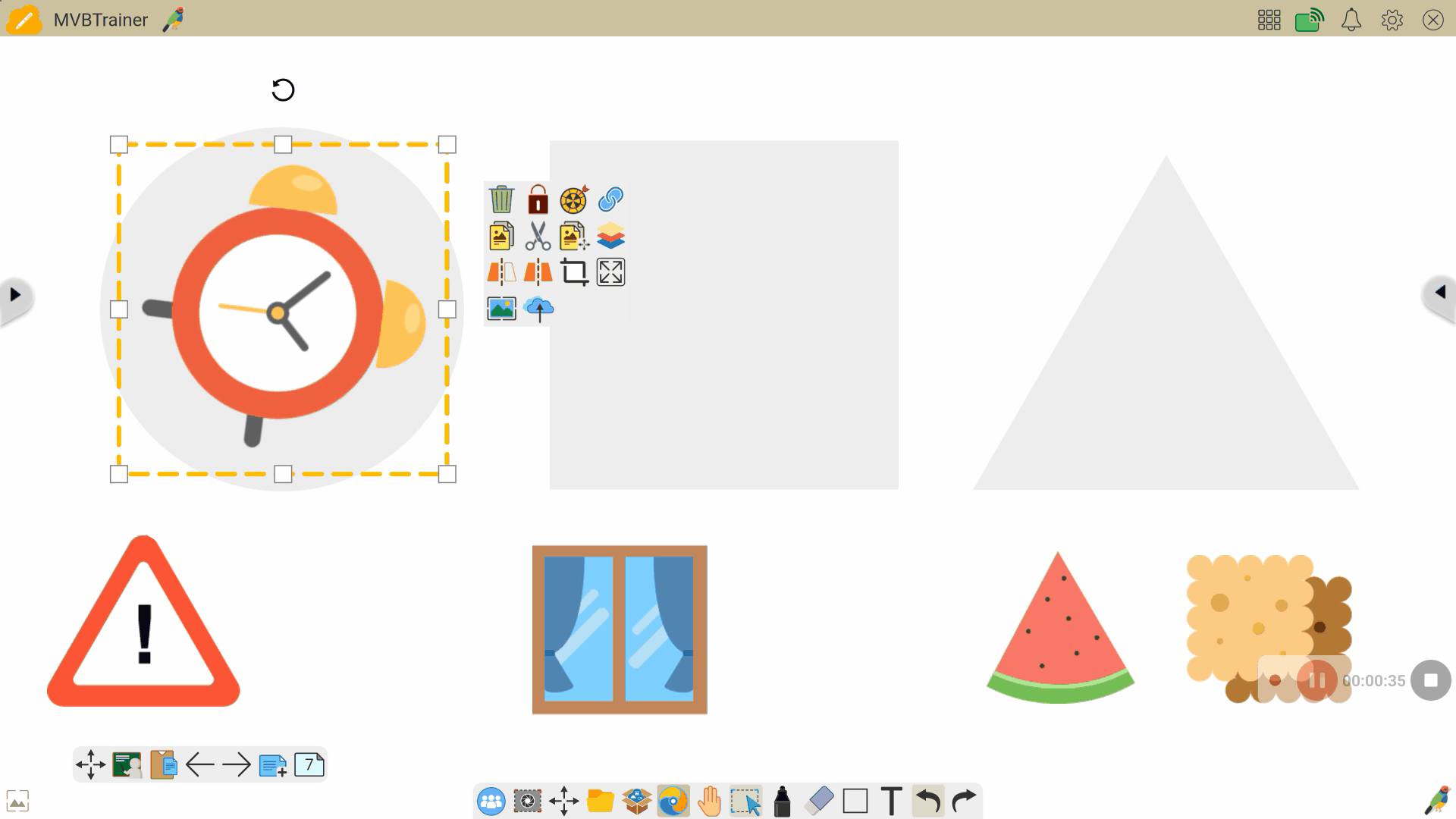 Ejemplo de un usuario girando un objeto con tres dedos (versión de Android mostrada).
Ejemplo de un usuario girando un objeto con tres dedos (versión de Android mostrada).
ACTIVA LA HERRAMIENTA DE SELECCIÓN PARA INTERACTUAR CON OBJETOS
Si otra herramienta está activada, cambia a la herramienta de selección 
AVISO PARA LOS USUARIOS DE WINDOWS 11
En Windows 11, el gesto nativo de tres dedos puede entrar en conflicto con el gesto de tres dedos de Whiteboard. Si deseas utilizar el gesto de tres dedos de Whiteboard, asegúrate de desactivar el gesto nativo de tres dedos en la configuración táctil de Windows 11.
APRENDE MÁS SOBRE LA HERRAMIENTA DE SELECCIÓN
Aprende más sobre cómo manipular objetos con la herramienta de selección.
